2019年12月6日
draw.io中怎么创建UML活动图
有大量的图表可以帮助您在开发软件程序之前对其进行可视化建模。另外,您还可以对任何和所有类型的流程(业务,制造,销售等)进行建模。统一建模语言(UML)为您提供了各种图表工具,有些用于详细说明信息结构,有些则用于详细说明行为。
当您创建许多不同的UML图时,很容易看出在软件开发过程中将需要哪些组件!
UML活动图
与用例图一样,活动图在用户和系统遵循流程时对其行为进行建模。它们是流程图或工作流的一种,但是它们使用的形状略有不同。
- 开始/结束:使用黑色或实心圆圈显示图表的开始位置,并使用带有圆圈的实心圆圈指示过程的结束。
- 动作:使用带有动作名称的圆角矩形。
- 决策:只要有选择,就使用钻石。您可以将决策作为问题包括在菱形中,也可以在传出的箭头上指示决策结果,而不仅仅是使用是/否标签。
- 拆分/合并:使用粗条指示活动拆分或合并的位置。
启用UML形状库
在draw.io中,活动图所需的所有形状都在UML形状库中。单击左侧面板底部的More Shapes …,然后启用UML shape库并单击Apply。
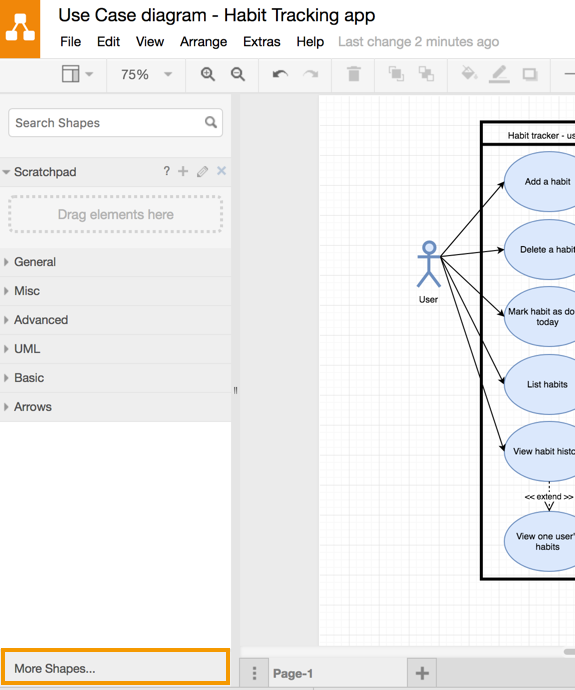

draw.io中的UML活动图模板
您可以使用两个活动图模板来了解有关如何将这种类型的图组合在一起的更多信息。将这些模板图用作您自己的图的起点。创建新图时,请从对话框的左侧面板中选择UML,选择两个活动图之一,然后单击创建。
提示:如果不确定,请将鼠标光标悬停在模板图上以查看它们是什么类型的图。
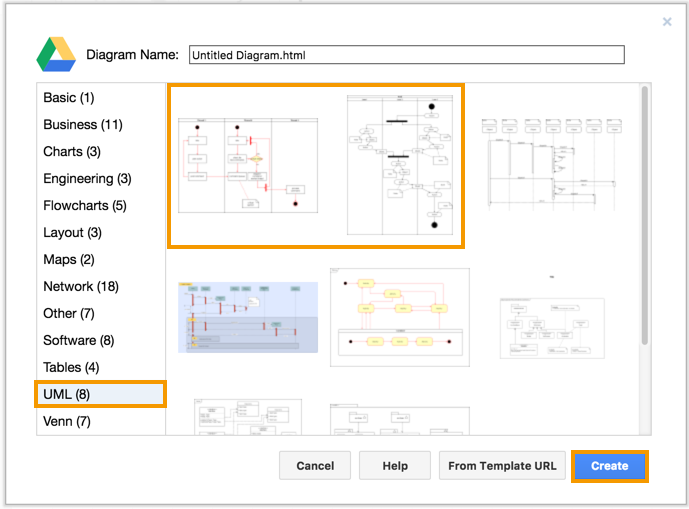
您还应该创建哪些其他UML图?
创建用例图和活动图后,还有一些其他UML图可用于帮助说明流程和软件,并使编程软件更加容易。下一步将是序列图,然后我建议您使用结构图-类图,组件图,包装图等。
就个人而言,我发现先正确完成流程再查看数据的结构会更容易!